Կայունացրեք ցնցող տեսագրությունները DaVinci Resolve 17-ում
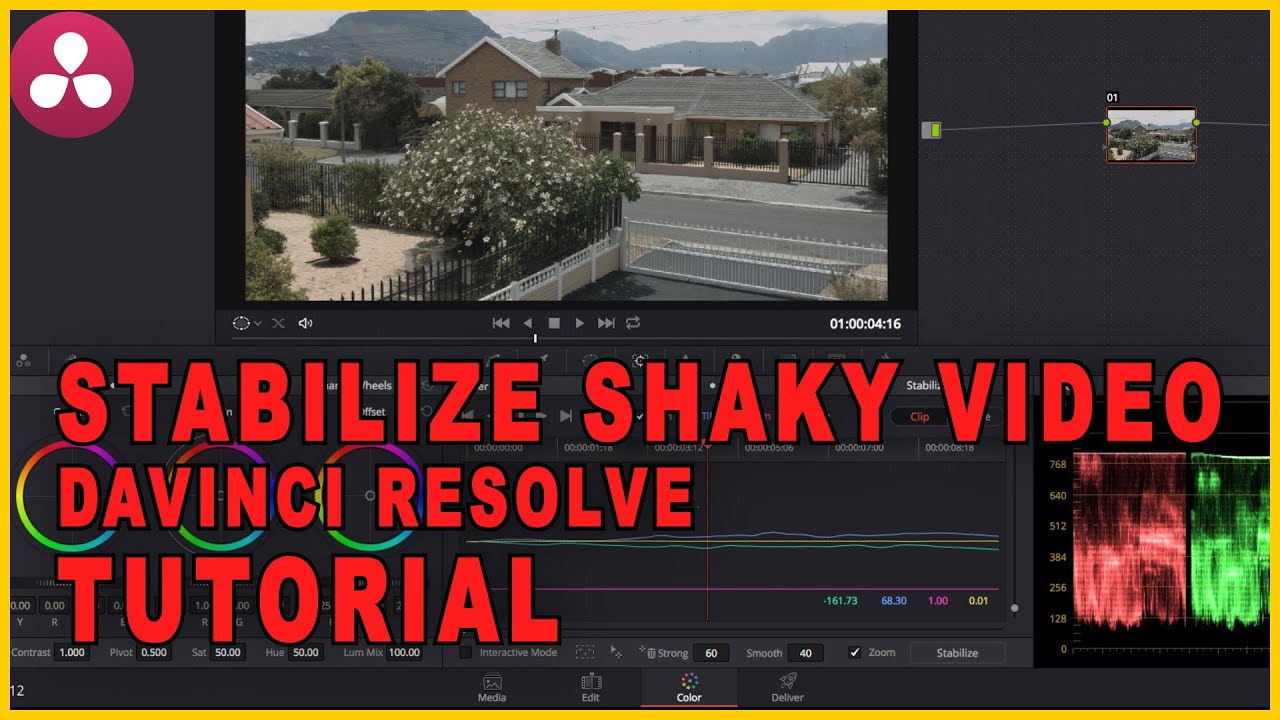
Բովանդակություն
Ձեր ձեռքի կադրերը մի փոքր ցնցվո՞ւմ են: Ցանկանու՞մ եք պարզապես հանգստացնել ամեն ինչ և հարթել ամբողջ հաջորդականությունը: DaVinci Resolve-ում կադրերը կայունացնելու մասին լավ նորությունն այն է, որ դա շատ հեշտ է, և դրա համար կան մի քանի եղանակներ: Եկեք ուսումնասիրենք ձեր տեսահոլովակները կայունացնելու տարբեր եղանակներ:
Տես նաեւ: Ստեղծեք իրատեսական տեսախցիկի ցնցումների էֆեկտներ Premiere Pro-ում (+5 ձևանմուշ)Ամփոփում
Ինչպես կայունացնել կադրերը DaVinci Resolve-ում
Կայունացնել տեսանյութը Խմբագրել ներդիրում
- Ընտրեք այն հոլովակը , որը ցանկանում եք կայունացնել Խմբագրել ներդիրում:
- Սեղմեք Տեսուչ պատկերակի վրա:
- Ոլորեք ներքև դեպի Կայունացում բաժինը:
- Դավինչի լուծումում կա կայունացման 3 ռեժիմ, որոնք տարբեր ալգորիթմներ են: օգտագործվում է ձեր կադրերը կայունացնելու համար: Սեղմեք ռեժիմների կողքին բացվող ընտրացանկը՝ դրանք դիտելու համար.
- Perspective (նման է Warp Stabilizer-ին Adobe Premiere Pro-ում)
- Նմանություն (կիրառում է անցման, թեքման, խոշորացման և պտտման վերլուծություն)
- Թարգմանություն (կիրառում է միայն անցման և թեքության վերլուծությունը. օգտագործելի է X և Y առանցք կադրերը կայունացնելու համար)
Մյուս կարգավորումները նաև լրացուցիչ գործառույթ են ապահովում.
Տես նաեւ: Սովորեք ստեղծել Dynamic After Effects Video Wall Intros (+6 Կաղապար)- Camera Lock -ը եռոտանի կայունացման ռեժիմ: Այն կփորձի վերացնել կադրերում առկա բոլոր շարժումները: Ստուգեք Camera Lock տարբերակը՝ մնացած բոլոր տարբերակները հեռացնելու համար:
- Zoom ֆունկցիան կմղի պատկերի մեջ՝ փորձելով հեռացնել բոլորը:եզրին գտնվող սև գծերը, որոնք կարող են հայտնվել, երբ կադրը կայունացվի:
- Cropping Ratio DaVinci-ին թույլ է տալիս իմանալ, թե որքանով է նա կարողանում կտրել պատկերը՝ այն կայունացնելու համար: Որքան մեծ է թիվը, այնքան պատկերը կարող է կրճատվել:
- Եթե դուք չեք հեռացնում բոլոր շարժումները ձեռքի կադրից, Սահուն սահիկը որոշում է, թե որքան հարթ են տեսախցիկի շարժումները: . Կանխադրվածը 0,250 է, բայց կարող է ճշգրտվել:
- Վերջապես, Ուժը պարզապես թույլ է տալիս DaVinci-ին իմանալ, թե որքան ուժեղ եք ցանկանում, որ ձեր կայունացումը լինի: Լռելյայն սահմանվել է առավելագույնը:
- Ձեր ընտրած հոլովակը կայունացնելու համար պատրաստվեք փորձության և սխալի: Սկսեք Հեռանկարային ռեժիմից` ընտրված լռելյայն կարգավորումներով:
- Սեղմեք Կայունացնել : Դուք պետք է տեսնեք, որ հայտնվում է առաջընթացի սանդղակը:
- Եթե դուք որևէ փոփոխություն կատարեք կարգավորումներում, ապա պետք է կրկին սեղմեք Stabilize :
Այսպիսով, ինչպես է դա անում: կադրերի տեսքը? Դուք կարող եք պարզել, որ այն բավականին մեծացված է, և որոշ արտեֆակտներ են հայտնվել պատկերի վրա: Հավանաբար դա այն չէ, ինչ դուք փնտրում եք, ուստի փորձեք ընտրել այլ ռեժիմ:
- Modes -ում ընտրեք Թարգմանություն :
- Քաշեք Հարթ սահիկը դեպի աջ՝ այն մեծացնելու համար:
- Սեղմեք Կայունացնել:
Կայունացնել տեսանյութը Գույնի ներդիրում
Մենք չէինք ցանկանում ավարտել այս ձեռնարկը առանց նշելու ձեր հոլովակները կայունացնելու տարբերակըդուք նույնպես աշխատում եք Գույնի ներդիրում:
- Գնացեք միջին բաժին և ընտրեք Tracker գործիքը (պատկերակը, որը կարծես թիրախ է): Այնուհետև անցեք Պատուհան > Ստաբիլիզատոր ։
- ներքևում կտեսնեք նույն ընտրանքները, ինչ Խմբագրել ներդիրում (Կտրման հարաբերակցություն, հարթ, ուժ, տեսախցիկ և խոշորացում):
- Այս անգամ անցեք բացվող ընտրացանկից և ընտրեք Նմանություն :
- Սեղմեք Կայունացնել կոճակը: Դուք պետք է տեսնեք, որ հայտնվող պատուհանը ցույց է տալիս առաջընթացը:
Սա է կայունացման տարբեր ռեժիմների գեղեցկությունը, եթե մեկը չի աշխատում, կարող եք օգտագործել մյուսը` ցանկալի էֆեկտը ստանալու համար:
DaVinci Resolve-ում կայունացնող կադրերի հետ կապված հնարքը փորձության և սխալի օգտագործումն է` ցանկալի արդյունքը գտնելու համար: Տարբեր ռեժիմների օգտագործման առավելությունն այն է, որ կարող եք միաձուլել և փոխել կարգավորումները, մինչև ձեռք բերեք այն էֆեկտը, որը փնտրում եք:
Եթե նոր եք սկսում, ապա առայժմ փորձարկեք վերը նշված մեթոդները, և դուք Ձեր կադրերը կարճ ժամանակում կկայունացնեն: Դիտեք մեր մյուս ձեռնարկները՝ սովորելու լրացուցիչ խմբագրման մեթոդներ, ինչպիսիք են՝ հեռացնելով գունավոր կամ սև ֆոները DaVinci Resolve-ում կամ ամրագրել և կարգավորել կադրերի արագությունը:

